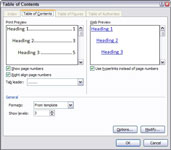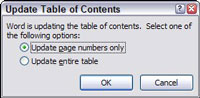Word 2007 збирає для вас зміст (TOC), перераховуючи заголовки (у кожному з номером сторінки), які ви заздалегідь призначили в документі. Word займається підрахунком сторінок і навіть налаштовує зміст для вас, якщо номери сторінок документа змінюються. Коли ви створюєте зміст, Word шукає у вашому документі абзаци заголовків, щоб включити їх у таблицю, розпізнаючи їх за стилями, які ви їм призначаєте.
1 Застосуйте стилі заголовків до вибраних заголовків.
Щоб застосувати стиль заголовка , помістіть курсор у вибраний абзац, а потім натисніть Ctrl+Alt+1 (для заголовка 1) або Ctrl+Alt+2 (для заголовка 2) тощо.
2 Перемістіть точку вставки в те місце, де потрібно відобразити Зміст.
TOC зазвичай з’являється на власній сторінці біля початку документа. Натисніть Ctrl+Enter, щоб створити нову сторінку, якщо необхідно, а потім клацніть, щоб розташувати точку вставки на порожній сторінці.
3 Клацніть вкладку «Посилання» на стрічці, а потім натисніть кнопку «Зміст» у групі «Зміст».
Відобразиться меню, яке містить кілька стилів змісту.

4 Клацніть стиль змісту, який ви хочете використовувати.
У документі з’являється TOC. Зауважте, що затінена рамка, намальована навколо Змісту, видима лише тоді, коли ви наведете курсор на таблицю. (Ця рамка не з’являється, коли ви друкуєте документ.) Готово!
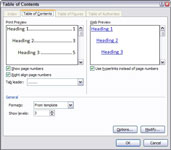
5Щоб налаштувати свій зміст, натисніть кнопку «Зміст» і виберіть «Вставити поле змісту».
Ця дія викликає діалогове вікно «Зміст», де ви можете вибрати параметри для своєї таблиці:
-
Показати номери сторінок: зніміть цей прапорець, якщо ви хочете, щоб у описі відображався контур документа, але не номери сторінок.
-
Номери сторінок за правим вирівнюванням: зніміть цей прапорець, якщо ви хочете, щоб номери сторінок розміщувалися безпосередньо біля відповідного тексту, а не на правому полю.
-
Лідер вкладки. Використовуйте цей спадний список, щоб змінити або видалити пунктирну лінію, яка з’єднує кожен запис змісту з номером його сторінки.
-
Формати. Використовуйте цей спадний список, щоб вибрати один із кількох попередньо визначених форматів для змісту.
-
Показати рівні. Використовуйте цей елемент керування, щоб указати, які рівні заголовків включити в таблицю.
Після створення TOC він не відображає подальші зміни, які ви вносите в документ, якщо ви не оновите (перебудуєте) його, виконавши наступні два кроки:
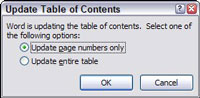
6 Натисніть кнопку «Оновити таблицю» у групі «Зміст» на вкладці «Посилання».
З’явиться діалогове вікно Оновлення змісту. Тут ви можете вибрати, чи перебудувати всю таблицю, чи просто оновити номери сторінок.
7 Натисніть OK, щоб оновити таблицю.
Ви також можете оновити зміст, вибравши таблицю та натиснувши F9. Або ви можете клацнути таблицю правою кнопкою миші та вибрати «Оновити поле» у контекстному меню.
Інший варіант — натиснути Ctrl+A (щоб вибрати весь документ), а потім натиснути F9 (щоб оновити всі описи в документі).
8 Збережіть файл після оновлення таблиць.
Якщо ви хочете знову оновити TOC, повторіть ці кроки.
9Щоб видалити зміст, виділіть всю таблицю та натисніть Delete.
Крім того, ви можете натиснути кнопку «Зміст» на вкладці «Посилання» на стрічці. У меню, що з’явиться, виберіть Видалити зміст.